¿Cómo se hace texto al revés?
¿Alguna vez has visto a alguien usar el texto boca abajo en la web? ¿Alguna vez se preguntó cómo hacerlo? Echemos un vistazo rápido a cómo se combinan los personajes, y le mostraremos un generador fácil que lo hará por usted.
El texto invertido es en realidad solo un truco que usa símbolos Unicode especiales que parecen ser letras al revés , aunque en realidad no están del revés. Al reemplazar las letras normales con las letras boca abajo correctas, parece como si estuvieras escribiendo boca abajo.
Ejemplo al revés
Esto es lo que parece cuando escribes "geek de cómo hacerlo boca abajo" usando Caracteres Unicode:
ʞǝǝƃ oʇ-ʍoɥ
En caso de que su navegador o cliente de correo electrónico no pueda procesar Unicode correctamente, esto es lo que debería ser:

Uso de Caracteres Unicode para Texto Al Revés
Si Si desea utilizar texto al revés o si solo desea encontrar algunos símbolos Unicode interesantes en algún lugar, deberá comenzar por encontrar los caracteres correctos para usar. Su mejor opción es verificar esta enorme lista de caracteres Unicode en Wikipedia, y simplemente buscar el nombre de un personaje que esté buscando.
Para hacer un texto al revés, buscará las letras que sean destinado a representar personajes al revés, o al menos parecerse a ellos. Entonces, por ejemplo, puedes escribir el personaje T al revés sustituyendo un personaje por otro:
t = ʇ
Verás este personaje en la lista de Wikipedia, y verás que hay un código junto a él, en este caso 0287 es el código de carácter Unicode para el T. invertido
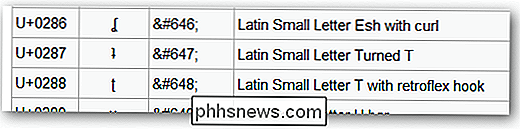
Puede usar estos caracteres invertidos en Word o en la mayoría de las aplicaciones que tienen un control richedit ingresando ese código y luego presionando el botón Combinación de teclas Alt + X Nota: también debería poder usar la combinación de teclas Alt + C, pero Alt + X parece ser más compatible.
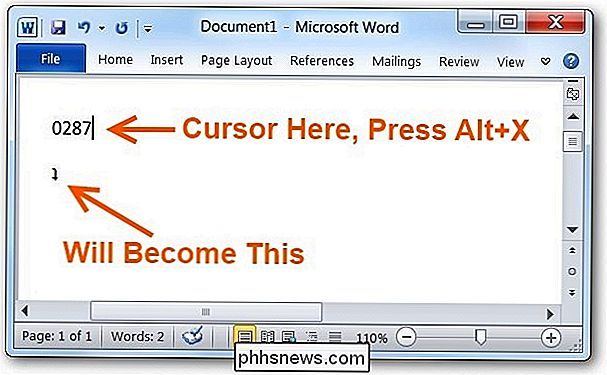
Obviamente, esto podría terminar siendo muy tedioso , pero es interesante aprender a hacerlo, ¿no?
¿Dónde funciona esto?
Crear texto invertido en su propia PC puede ser divertido por unos 10 segundos, pero probablemente se pregunte dónde puede usar en otra parte. Dado que el texto Unicode no es soportado apropiadamente por todas las aplicaciones, no siempre funcionará en su cliente de mensajería instantánea, aunque le invitamos a probarlo y dejarnos saber en los comentarios.
Donde funciona bastante bien es la mayoría sitios web como Twitter, Facebook, etc. Esto se debe a que los navegadores web generalmente admiten UTF-8 o Unicode de forma nativa, ya que la web depende de esos formatos de codificación.
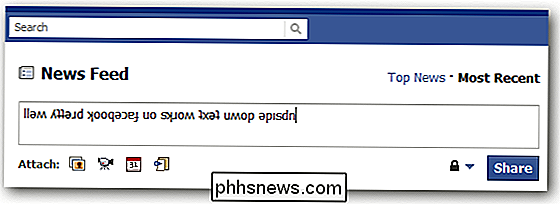
Genere su propio texto invertido
Desde que creó el texto boca abajo La forma manual va a ser muy, muy tediosa, hemos creado un generador simple que hace el texto por usted. No funciona a la perfección, pero funciona bien. Nota: el generador actualmente solo tiene minúsculas, por lo que convertirá lo que escriba en minúsculas antes de ponerlo al revés.
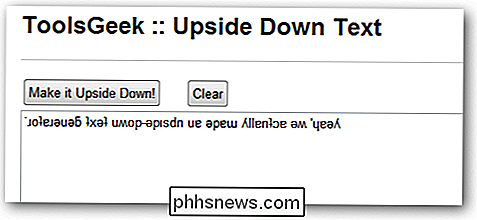
Solo coloque su texto en el cuadro, luego presione el botón "Hacerlo boca abajo". Una vez que haya terminado, puede copiar y pegar el texto en algún sitio web; pronto todos sus amigos de Facebook estarán muy confundidos.
Generador de texto invertido

Cómo encender o apagar múltiples luces inteligentes a la vez con Stringify
Todas las noches, cuando voy a la cama, quiero apagar todas las luces ... excepto la luz del dormitorio. Quiero encender esa luz en a la hora de acostarme. Usando Stringify, finalmente puedo crear un solo comando de voz que apaga algunas luces, y otras encendidas. RELACIONADO: Cómo usar Stringify para una poderosa automatización del hogar Philips Hue puede encender o apagar múltiples luces con Alexa, pero no puede hacer ambas cosas con una acción de voz.

Las mejores herramientas en línea para ayudarlo a construir su próxima PC
Construir su propio escritorio no es tan difícil como parece: a menudo se lo llama "LEGO para adultos". Y aunque esa frase podría sea un poco condescendiente (los adultos también pueden disfrutar de los LEGO, idiotas), no está mal. Aun así, la amplia gama de opciones, opciones y problemas de compatibilidad puede ser intimidante, especialmente para un constructor por primera vez.



